Lengviausias būdas nustatyti paskutinę išjungimo datą ir laiką yra patikrinti įvykių žurnalus. Išjungus kompiuterį Įvykių žurnale įrašomas įvykio ID 1074, kuris žymi švarų išjungimą. Šios instrukcijos taikomos visoms „Windows“ versijoms, įskaitant „Windows 10“.
Nustatykite paskutinį išjungimą arba iš naujo paleiskite datą ir laiką „Windows“
Norėdami sužinoti, kada paskutinį kartą buvo išjungtas kompiuteris, patikrinkite, ar „Event Viewer“ yra naujausias „Event ID 1074“.
- Paleiskite eventvwr.msc, kad paleistumėte įvykių peržiūros programą.
- Įvykių peržiūros priemonėje išplėskite „Windows“ žurnalai → sistema
- Rūšiuoti žurnalą pagal datą (mažėjančia tvarka)
- Dešinėje srityje spustelėkite Filtruoti dabartinį žurnalą….
- Įtraukti įvykio ID:
1074į sąrašą Įtraukti ir įgalinti visų tipų įvykius.
- Spustelėkite Gerai.
Štai pavyzdinis išjungimo įvykis:
Žurnalo vardas: Sistemos šaltinis: Vartotojo32 Data: 2019-06-25T00: 15: 05.230 Įvykio ID: 1074 Užduotis: Netaikoma Lygis: Informacijos kodas: Netaikoma Raktinis žodis: Klasikinis vartotojo vardas: DESKTOP-JKJ4G5Q \ ramesh Kompiuteris: DESKTOP- JKJ4G5Q Aprašymas: Procesas C: \ Windows \ System32 \ RuntimeBroker.exe (DESKTOP-JKJ4G5Q) vartotojo DESKTOP-JKJ4G5Q \ ramesh vardu inicijavo kompiuterio DESKTOP-JKJ4G5Q išjungimą dėl šios priežasties: Kita (neplanuota) Priežasties kodas : 0x0 išjungimo tipas: maitinimas išjungtas
Naudokite komandinę eilutę suraskite paskutinį išjungimo laiką
Norėdami gauti naujausią išjungimo įvykį (įvykio ID 1074) iš sistemos įvykių žurnalo naudodami komandinę eilutę, paleiskite šią komandą:
wevtutil qe sistema "/ q: * [Sistema [(EventID = 1074)]]" / rd: true / f: text / c: 1
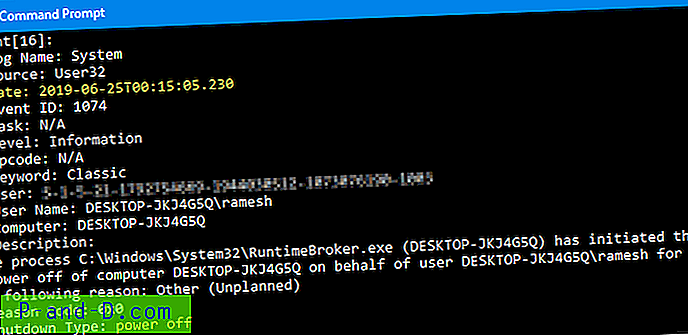
Jei norite peržiūrėti tik įvykio datą (laiko žymę) be kitos informacijos, paleiskite:
wevtutil qe sistema "/ q: * [Sistema [(EventID = 1074)]]" / rd: true / f: text / c: 1 | findstr / i "data"SUSIJEDS: Skirtingi būdai „Uptime“ rasti „Windows“
Renginio ID 6005 ir 6006
Taip pat galite ieškoti įvykio ID 6006 „Įvykių žurnalo paslauga buvo sustabdyta“. ir 6005 „Pradėta įvykių žurnalo paslauga“. kuris žymi, kad nurodytu laiku įvyko išjungimas ar paleidimas iš naujo.
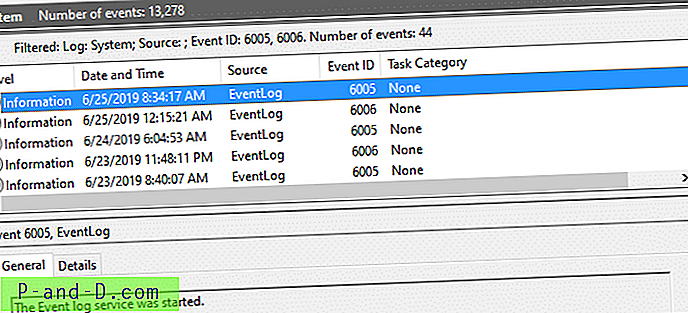
„Windows“ scenarijaus ir registro naudojimas
„Windows“ taip pat saugo paskutinę išjungimo datą ir laiką REG_BINARY reikšme pavadinimu „ ShutdownTime “ šioje šakoje:
HKEY_LOCAL_MACHINE \ SYSTEM \ CurrentControlSet \ Control \ Windows
Pastaba: Šis metodas rodo teisingą paskutinį išjungimo laiką tik tuo atveju, jei nenaudojamas greitas paleidimas .
Norėdami konvertuoti dvejetainius duomenis į skaitomą formą, galite naudoti šį VBScript.
'Nustatykite paskutinį išjungimo laiką ir datą sistemoje „Windows 10“ ir ankstesnėse strValueName = "HKLM \ SYSTEM \ CurrentControlSet \ Control \ Windows \" _ & "ShutdownTime" Nustatykite oShell = CreateObject ("WScript.Shell") Ar = oShell.RegRead (strValueName) ) Terminas = Ar (7) * (2 ^ 56) + Ar (6) * (2 ^ 48) + Ar (5) * (2 ^ 40) + Ar (4) * (2 ^ 32) _ + Ar ( 3) * (2 ^ 24) + Ar (2) * (2 ^ 16) + Ar (1) * (2 ^ 8) + Ar (0) Dienos = Terminas / (1E7 * 86400) WScript.Echo "ShutdownTime = "& CDate („ DateSerial “(1601, 1, 1) + dienos) _ &„ UTC “ Nukopijuokite aukščiau pateiktą kodą į Notepad ir išsaugokite failą su .vbs plėtiniu. Dukart spustelėkite scenarijų, kad jį paleistumėte.
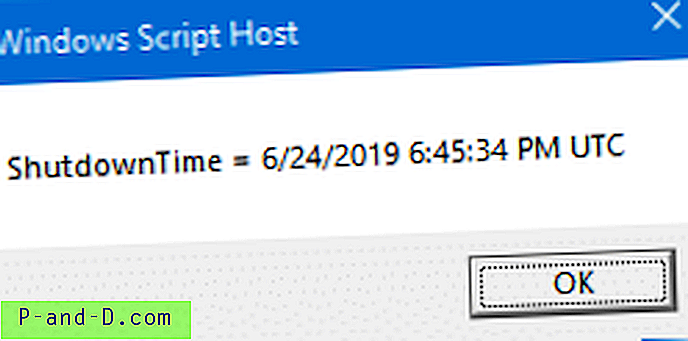
Kitas būdas yra naudoti registro rengyklę ir eksportuoti toliau nurodytą registro raktą į failą į .txt failą (o ne .reg).
HKEY_LOCAL_MACHINE \ SYSTEM \ CurrentControlSet \ Control \ Windows
Eksportuojant raktą į .txt failą rodomas paskutinis rakto rašymo laikas. Kai „Windows“ atnaujina „ ShutdownTime“ registro vertę, atnaujinamas paskutinis rakto rašymo laikas.







